Как да споделяте iWork документи от iCloud

Способността да споделяте документи, за да си сътрудничите, е безценна и занижена способност в днешните офис приложения. IWork офисният пакет на Apple не се различава, което включва възможността да споделяте не само OS X, но и iCloud.
Днес ще обсъдим как да споделим iWork документа, включително файловете за страници, числа и ключови думи. Едно от хубавите неща за възможността да споделяте iWork документи е, че не е нужно да използвате OS X, за да го направите. Apple дава възможност на всеки, който се регистрира за iCloud акаунт.
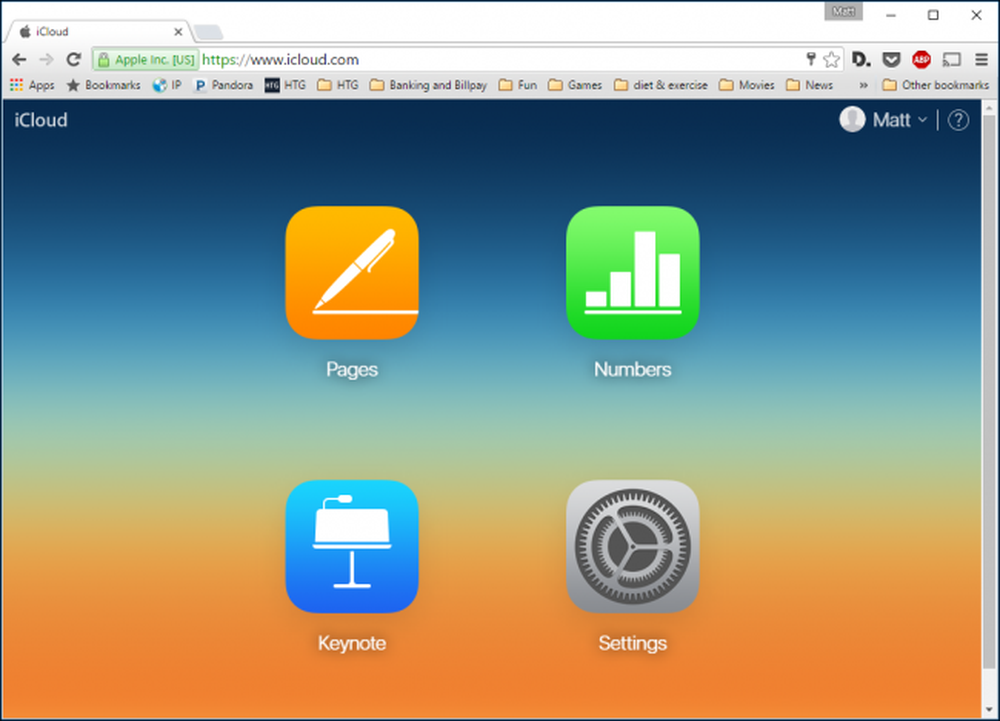 Ако имате имейл адрес, можете да се регистрирате за iCloud акаунт и да създавате и споделяте iWork документи.
Ако имате имейл адрес, можете да се регистрирате за iCloud акаунт и да създавате и споделяте iWork документи. Когато създавате или отваряте iWork документ на iCloud.com, ще видите символа за споделяне в горната дясна част на лентата с инструменти (маркиран в червено).

Кликването върху този бутон ще отвори диалогов прозорец за споделяне, от който можете да дадете на всеки, който има връзка (и парола, ако решите да я добавите), редактиране или прости привилегии за гледане.

Веднъж споделени, имате възможност да изпратите по имейл връзката към документа на всеки, с когото искате да си сътрудничите. Все още можете да добавите парола или да спрете споделянето на документа.

Ако сте потребител на OS X, лесно можете да споделяте документи от всички приложения на iWork. Освен това тези документи (или трябва) автоматично да се синхронизират с iCloud, така че отново можете да си сътрудничите с всеки, който има връзка.
За да споделите от iWork за OS X, кликнете върху бутона за споделяне в горната дясна част на горната лента с инструменти. Изберете „Споделяне на връзка чрез iCloud“.

Също както при iCloud, имате опциите да промените разрешението от “Allow Editing” на “View Only”. Отново можете да добавите парола, ако искате тази допълнителна степен на сигурност.
Освен това имате няколко опции, чрез които да споделите документа.
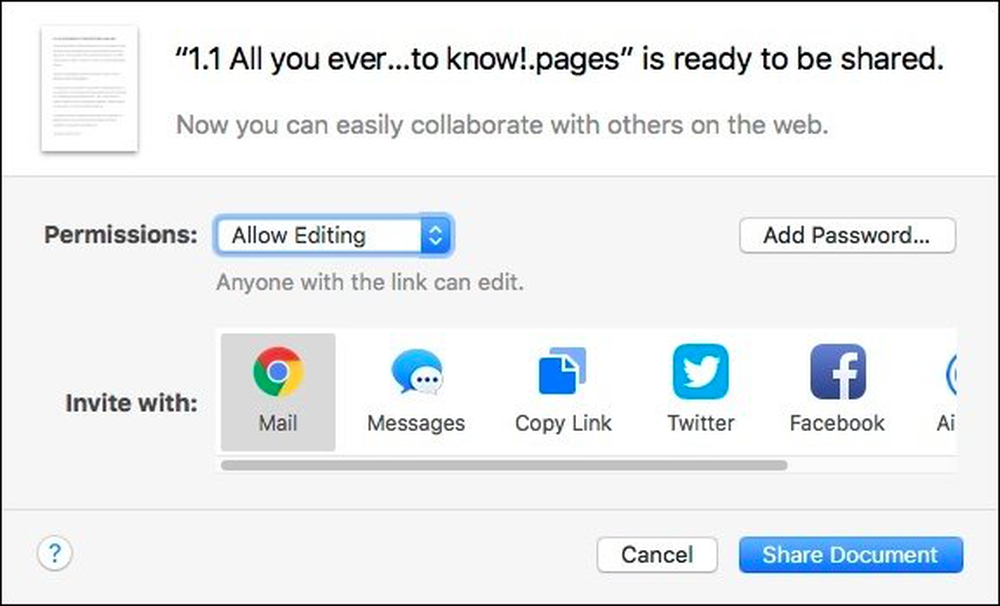 Ако имате интернет акаунти, свързани с OS X, можете да споделяте в Twitter или Facebook.
Ако имате интернет акаунти, свързани с OS X, можете да споделяте в Twitter или Facebook. Ако вече сте споделили документ, можете да видите настройките за споделяне и да направите промени, ако е необходимо.

Например, тук е документ, който сме споделили, което позволява редактиране. Както и при споделянето от iCloud, ще имате същите опции. Отново можете да добавите парола, след като споделите (просто се уверете, че вече кажете на всеки, с когото сте го споделили), променете разрешенията или прекратете споделянето напълно.

Щракването върху иконата за споделяне до връзката ще ви покаже всички начини, чрез които можете да разпространите документа.

За съжаление, и това е доста огромен знак, не можете да проследявате промените в документа и да си сътрудничите (редактирате) едновременно.

Изглежда, че това е доста голям проблем, когато става въпрос за истинско сътрудничество. Ако споделяте документ между няколко други автори и всички правят промени, изглежда, че това не означава, че човек може да иска да следи всички промени, които правят другите автори.
Все пак е хубаво, че можете да споделяте iWork документи толкова лесно, а не само сред други потребители на Mac, но с всеки, който има акаунт в iCloud..
Процедурата за споделяне е една и съща, независимо дали използвате страници, номера или ключови думи, така че след като знаете как да направите това с една, ще споделяте другите за нула време..




